Win8怎么删除卸载微软拼音输入法
1、双击打开Windows8.1系统桌面上的控制面板,在控制面板里点击添加语言,如下图所示。
Win8桌面没有控制面板可以看这里http://jingyan.baidu.com/article/1876c8529511e9890b137635.html
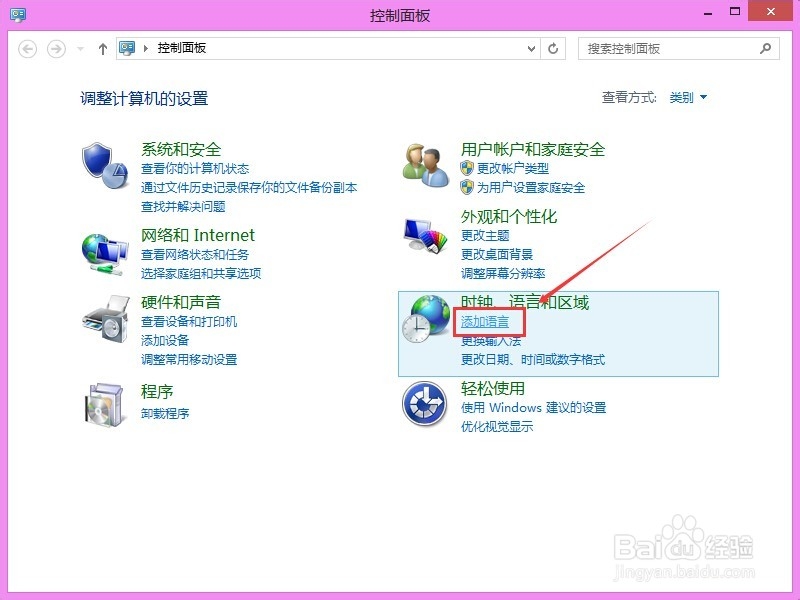
2、在语言窗口里,更改语言首选项下方只有微软拼音输入法,这样是不能直接删除的。所以我们先点击更改语言首选项下方的添加语言,如下图所示。
注意:如果你的这里输入法不止一个,就可以跳过本步骤,直接到步骤5就好了。
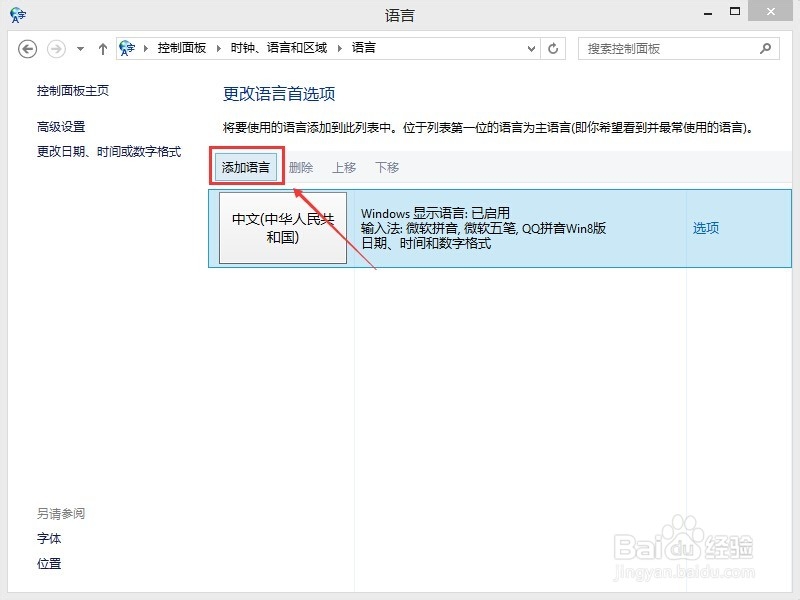
3、打开添加语言窗口后,在语言分类设置里找到English英语选项,然后选中后,点击打开,如下图所示。
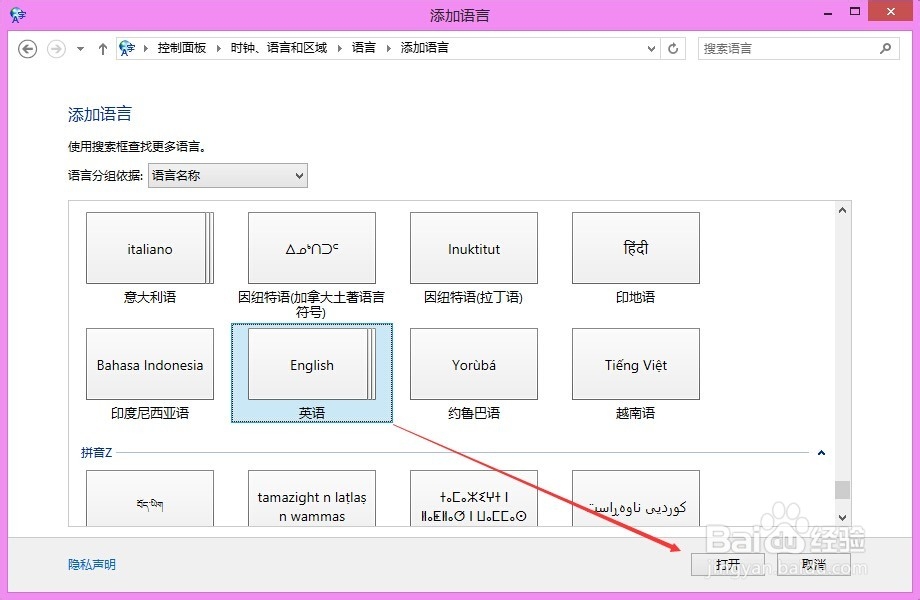
4、在区域变量窗口里找到English(United States)选项,然后选中在点击添加,如下图所示。
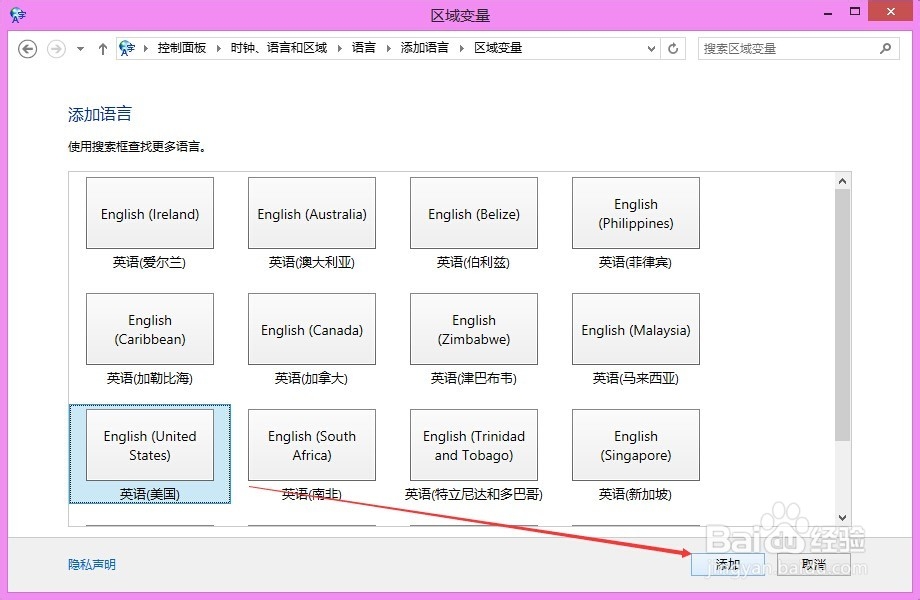
5、添加语言成功后返回到语言窗口,此时我们可以选中要删除的微软拼音输入法,然后点击下移,如下图所示。
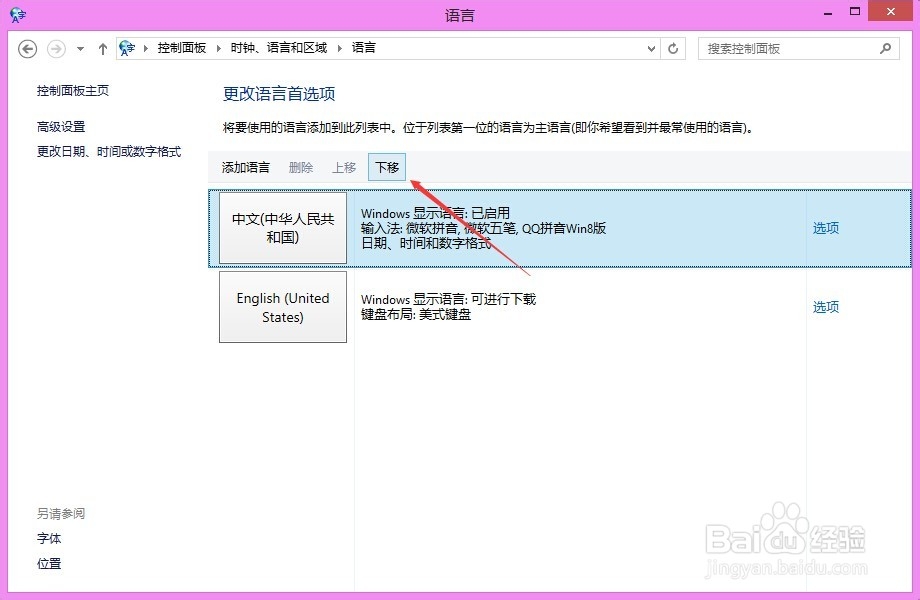
6、将Win8微软拼音输入法下移后,此时删除按钮就可以点击了,选中要删除的微软拼音输入法,然后点击删除。
注意:这里并不建议直接删除该选项。因这里还包括其他输入法。
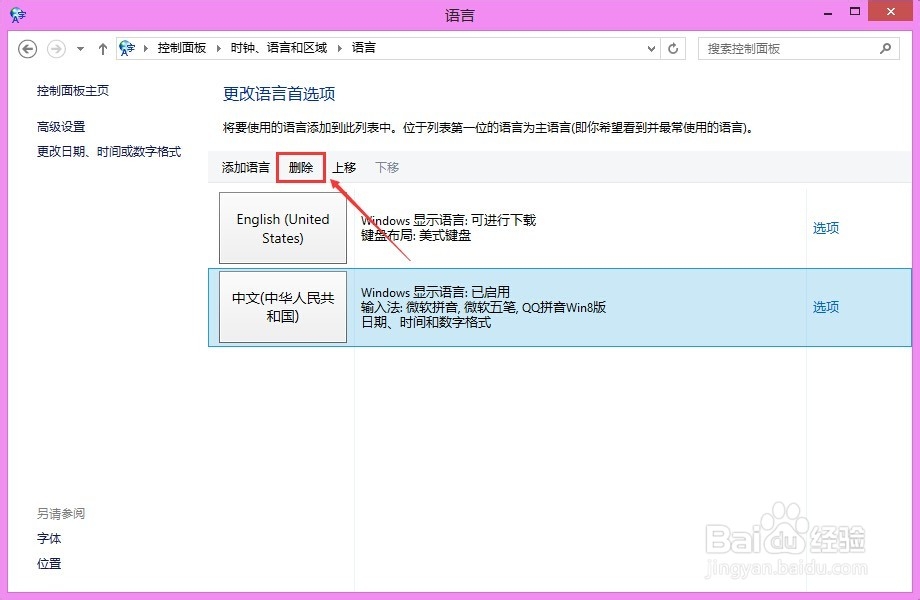
7、在语言窗口里,我们选中微软输入法选项,然后点击后面的选项,如下图所示。
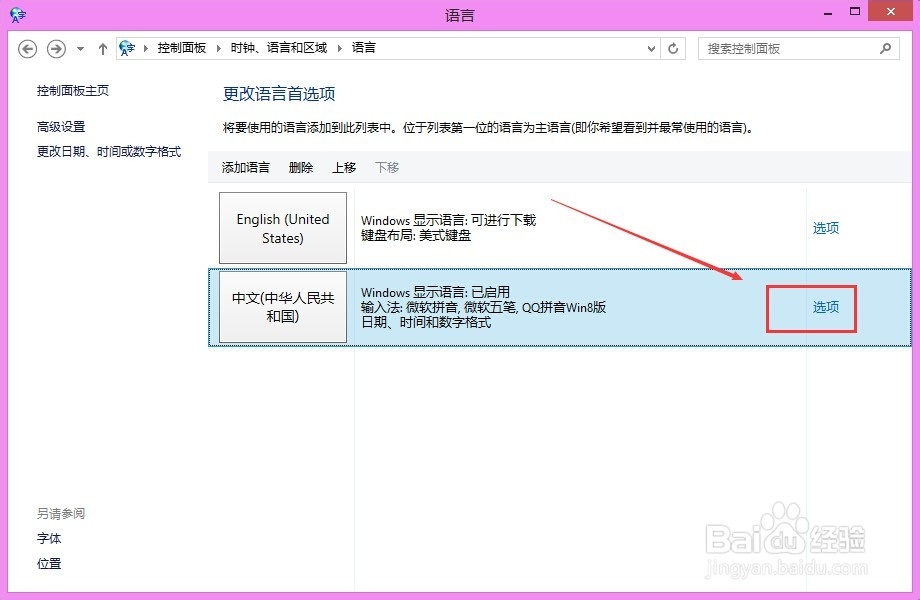
8、在打开的语言选项里,输入法下面就可以看到微软拼音输入法了,点击微软拼音输入法后面的删除就可以单独删除微软拼音输入法了,如下图所示。
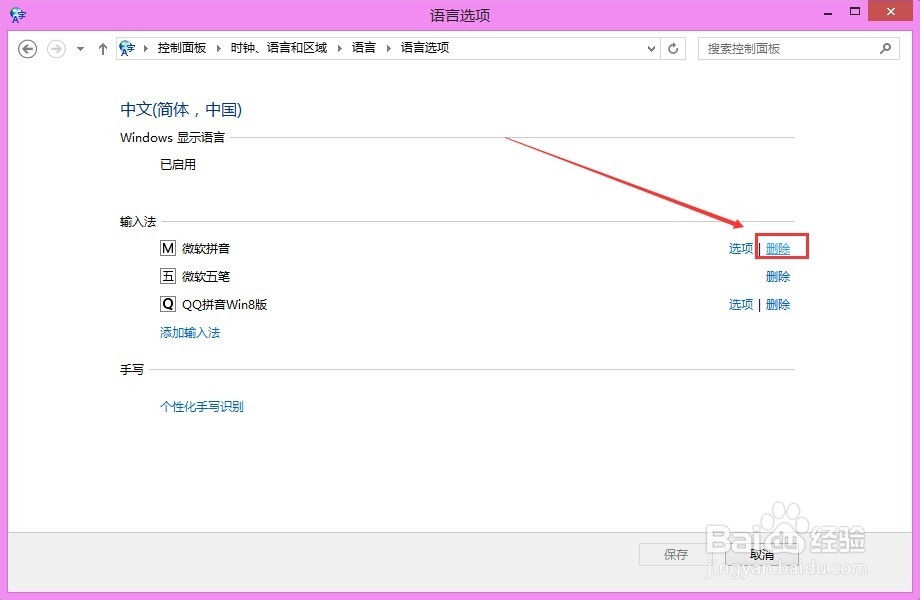
声明:本网站引用、摘录或转载内容仅供网站访问者交流或参考,不代表本站立场,如存在版权或非法内容,请联系站长删除,联系邮箱:site.kefu@qq.com。
阅读量:176
阅读量:136
阅读量:91
阅读量:54
阅读量:50